マークアップリストは、作成者、日付、色、各マークアップに関連付けられたコメントなど、PDF に配置されたマークアップを自動的に追跡します。![]() [タブ] >
[タブ] > ![]() [マークアップ] に進むか、ALT + L を押してマークアップリストを表示します。(非表示の場合) 。
[マークアップ] に進むか、ALT + L を押してマークアップリストを表示します。(非表示の場合) 。
[マークアップリスト] ツールバーには、データを整理、処理、インポート、エクスポートするツールが含まれています。

 すべてを展開 および
すべてを展開 および  すべてを折り畳む :リスト全体を展開または折り畳みます。
すべてを折り畳む :リスト全体を展開または折り畳みます。
 [前へ] および
[前へ] および  [次へ] :リストの前または次のマークアップへ移動します。
[次へ] :リストの前または次のマークアップへ移動します。
 フィルタ および
フィルタ および  フィルタのクリア :列のフィルタのオンとオフの切り替え、および以前適用したフィルタをクリアします。
フィルタのクリア :列のフィルタのオンとオフの切り替え、および以前適用したフィルタをクリアします。
 マークアップを非表示にする :現在の PDF ファイルのマークアップをすべて非表示にします。このモードが有効になっている場合は、マークアップの表示や印刷は行われません。このモードは一時的なもので、次回 Revu を起動したときにリセットされます。
マークアップを非表示にする :現在の PDF ファイルのマークアップをすべて非表示にします。このモードが有効になっている場合は、マークアップの表示や印刷は行われません。このモードは一時的なもので、次回 Revu を起動したときにリセットされます。
 検索:フィールドに入力したテキストに基づいて、マークアップリストをフィルタします。
検索:フィールドに入力したテキストに基づいて、マークアップリストをフィルタします。
 列:どの列をマークアップリストに表示するかを選択します。
列:どの列をマークアップリストに表示するかを選択します。
![]()
![]() 削除:マークアップリストあるいはマークアップから選択した応答を PDF とリストの両方から削除します。
削除:マークアップリストあるいはマークアップから選択した応答を PDF とリストの両方から削除します。
 応答:選択したマークアップに応答します。応答は、対象のマークアップの下の新たにインデントした行に表示されます。
応答:選択したマークアップに応答します。応答は、対象のマークアップの下の新たにインデントした行に表示されます。
 ステータス:マークアップのステータスを設定します。
ステータス:マークアップのステータスを設定します。
![]() ステータスの管理:カスタムの状態を作成して管理します。
ステータスの管理:カスタムの状態を作成して管理します。
 チェックマーク:選択したマークアップに関連するチェックボックスをチェックしたりチェックを外したりします。すべてのチェックボックスをクリアするコマンドも提供されています。
チェックマーク:選択したマークアップに関連するチェックボックスをチェックしたりチェックを外したりします。すべてのチェックボックスをクリアするコマンドも提供されています。
![]() インポート:PDF、BAX からマークアップを取得します。BAX フォーマットは Bluebeam 固有の XML ファイルです。BAX ファイルの場合は、ダブルクリックするだけで自動的にインポートできるという利点があります。必要に応じて .bax 拡張子の名前を手動で .xml に変更し、ファイルを通常の XML ファイル、 つまり XML ファイルに変換し、マークアップをアクティブな PDF に含めることができます (これは、複数のソースからマークアップやフィードバックを取り込んだりレビューしたりするのに便利です) 。その他の PDF アプリケーションから生成された注釈を含む FDF ファイルもインポートできます。
インポート:PDF、BAX からマークアップを取得します。BAX フォーマットは Bluebeam 固有の XML ファイルです。BAX ファイルの場合は、ダブルクリックするだけで自動的にインポートできるという利点があります。必要に応じて .bax 拡張子の名前を手動で .xml に変更し、ファイルを通常の XML ファイル、 つまり XML ファイルに変換し、マークアップをアクティブな PDF に含めることができます (これは、複数のソースからマークアップやフィードバックを取り込んだりレビューしたりするのに便利です) 。その他の PDF アプリケーションから生成された注釈を含む FDF ファイルもインポートできます。
 エクスポート:すべてのマークアップを BAX にエクスポートします。BAX フォーマットは Bluebeam 固有の XML ファイルです。BAX ファイルの場合は、ダブルクリックするだけで自動的にインポートできるという利点があります。必要に応じて .bax 拡張子の名前を手動で .xml に変更し、ファイルを通常の XML ファイル、 または FDF ファイルに変換できます。BAX ファイルは、マークアップが対象の PDF で表示されるように別の PDF にインポートできます。BAX ファイルは Excel にインポートすることもできます。マークアップは、その他の PDF アプリケーションとの相互運用のため、FDF フォーマットにエクスポートすることもできます。
エクスポート:すべてのマークアップを BAX にエクスポートします。BAX フォーマットは Bluebeam 固有の XML ファイルです。BAX ファイルの場合は、ダブルクリックするだけで自動的にインポートできるという利点があります。必要に応じて .bax 拡張子の名前を手動で .xml に変更し、ファイルを通常の XML ファイル、 または FDF ファイルに変換できます。BAX ファイルは、マークアップが対象の PDF で表示されるように別の PDF にインポートできます。BAX ファイルは Excel にインポートすることもできます。マークアップは、その他の PDF アプリケーションとの相互運用のため、FDF フォーマットにエクスポートすることもできます。
 概要:PDF のすべてのマークアップの概要のレポートを発行します。
概要:PDF のすべてのマークアップの概要のレポートを発行します。
マークアップリストは表の形式で、各行はアクティブな PDF に追加されたマークアップを表します。各列は、マークアップに関する特定の情報を示します。
行が選択されると、ワークスペース内の PDF の表示が関連付けられたマークアップの場所に移動します。これにより、マークアップリストで、 [前へ] および
[前へ] および  [次へ] ボタン、または上下矢印キーを使用して、PDF 内のマークアップを簡単に移動できます。
[次へ] ボタン、または上下矢印キーを使用して、PDF 内のマークアップを簡単に移動できます。
任意の列で並べ替えるには、対象の列見出しをクリックします。もう一度クリックすると、並べ順が降順になります。マークアップを列で並べ替えると、[件名] 列のセクション見出しの下で整理されます。各セクションには切り替え用の三角形があります。クリックすると、セクションを展開または折りたたみできます。
次に、展開されたリスト、折りたたまれたリスト、および部分的に折りたたまれたリストがページ番号で並べ替えられた例を示します。
展開されたリスト

折りたたまれたリスト

部分的に折りたたまれたリスト
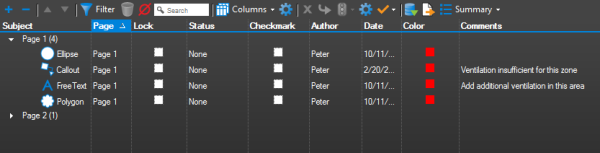
 [列] メニューでは、さまざまな列をオンまたはオフにできます。このメニューをクリックすると、使用可能な列のリストが表示されます。チェックマーク付きの列は現在マークアップリストに表示されます。チェックマークがない列は非表示です。非表示の列でもデータは保存されます。また列はいつでも表示または非表示にできます。[列] メニューから列を選択し、表示または非表示にします。
[列] メニューでは、さまざまな列をオンまたはオフにできます。このメニューをクリックすると、使用可能な列のリストが表示されます。チェックマーク付きの列は現在マークアップリストに表示されます。チェックマークがない列は非表示です。非表示の列でもデータは保存されます。また列はいつでも表示または非表示にできます。[列] メニューから列を選択し、表示または非表示にします。
使用可能なデフォルトの列:
 件名:PDF で使用するマークアップのタイプを表すアイコンとテキストの両方を表示します。このテキストは、[プロパティ] タブの [件名] フィールドで変更するか、マークアップリストの件名テキストをダブルクリックして変更できます。
件名:PDF で使用するマークアップのタイプを表すアイコンとテキストの両方を表示します。このテキストは、[プロパティ] タブの [件名] フィールドで変更するか、マークアップリストの件名テキストをダブルクリックして変更できます。
ページ:マークアップが配置されている PDF のページを表示します。
ページインデックス:マークアップまたは測定があるページを表す数値を表示します。ページインデックスは、スプレッドシートプログラムにエクスポートするときに、ソート用として使用するのに便利な列です。
ロック:マークアップの編集がロックされているかいないかを表示します。ロックされている場合は、![]() がボックスに表示され、マークアップを移動または変更できません。ただし、ステータス の変更や応答の入力など、一部の機能は許可されています。ロックされていない場合、ボックスは空で、マークアップを編集できます。ロックのオンとオフはクリックして切り替えられます。
がボックスに表示され、マークアップを移動または変更できません。ただし、ステータス の変更や応答の入力など、一部の機能は許可されています。ロックされていない場合、ボックスは空で、マークアップを編集できます。ロックのオンとオフはクリックして切り替えられます。
ステータス:マークアップの現在のステータスを表示します。ツールバーの  [ステータス] メニューを使用して、ステータスを設定または変更します。
[ステータス] メニューを使用して、ステータスを設定または変更します。
チェックマーク:マークアップリストを基本のチェックリストとして使用できるようにする、単純なチェックボックスです。チェックマークのオンとオフはクリックして切り替えられます。
作成者:マークアップの作成者 (ユーザ名で識別) を示します。作成者の名前を編集するには、このフィールドをダブルクリックします。
日付:システムの時刻に基づいて、マークアップが最後に変更された日付と時刻を表示します。
作成日:システムの時刻に基づいて、マークアップが作成された日付と時刻を表示します。
カラー:マークアップに使用する線の色を表示します。
X および Y:マークアップが配置されている PDF のページ上の座標を表示します。左下から測定しています。
幅、高さ、深度:マークアップのサイズを表示します。
ウォール領域:[領域] または [外周] マークアップのウォール領域の合計を表示します。
コメント:このマークアップの[プロパティ] タブの [基本設定] セクションでコメントを表示します。このマークアップに関連するコメントを変更するには、このフィールドをダブルクリックします。
長さ、領域、体積、カウント、測定:測定マークアップに関連する値をそれぞれ表示します。
ラベル:マークアップに関連するラベルを表示します。ラベルは、[プロパティ] タブの[基本設定] セクションで変更できます。測定マークアップの場合は、通常、ラベルフィールドを使用して「Tile 1」や「Carpet 3」など、測定対象の材料のタイプを指定します。
シーケンス:[シーケンス] マークアップに関連する数値を記録します。
レイヤー:マークアップを含むレイヤーを表示します。
スペース:マークアップを含むスペースを表示します。
3D ビュー:マークアップを含む 3D ビューを表示します。3D ウィンドウでクリックしてそのビューにジャンプします。
キャプチャ:マークアップに埋め込まれた画像やビデオがあるかどうかを表示します。埋め込まれた画像または動画が存在する場合、この列に ![]() が表示されます。このアイコンをダブルクリックすると、埋め込まれたメディアをプレビューできます。
が表示されます。このアイコンをダブルクリックすると、埋め込まれたメディアをプレビューできます。
コンテキストメニューで使用可能ないくつかのコマンドは、ツールバーにあるコマンドと同じです (前述のとおりです) 。ただし、以下に示すコマンドはツールバーでは使用できません。
 [コピー] は、
[コピー] は、
[ロック] は、ユーザが PDF のマークアップを変更できないようにします。ただし、マークアップのマークアップリストに対する特定の変更をすることはできます (ステータスの変更や応答の入力など) 。